11.回到阴影组,Ctrl+Alt+2再次提取高光,然后Ctrl+shift+I反选,新建色彩平衡进行调整
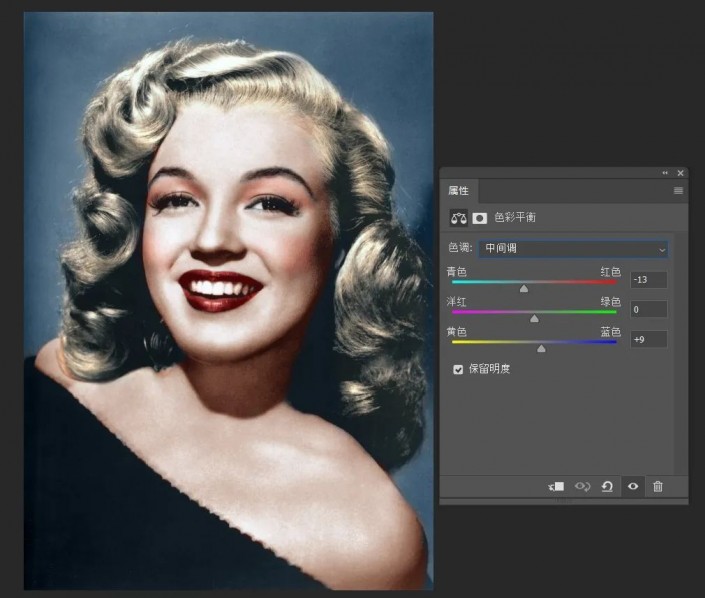
12.回到观察层,修改刚才的曲线
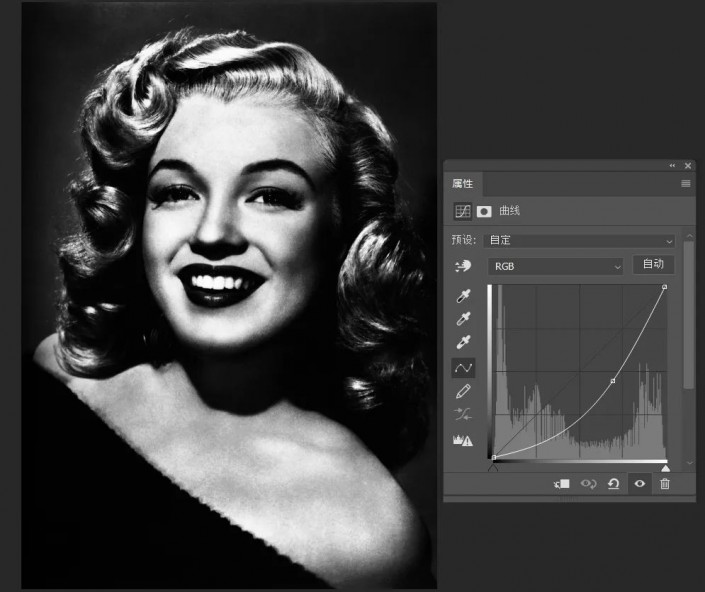
13.回到整体修饰组,新建一个图层,填充为中性灰http:///tags/38464/,并把图层混合模式改为柔光,降低画笔不透明度和流量,修改图像的明暗对比,过亮的减低,该暗的暗下去,该亮的亮起来
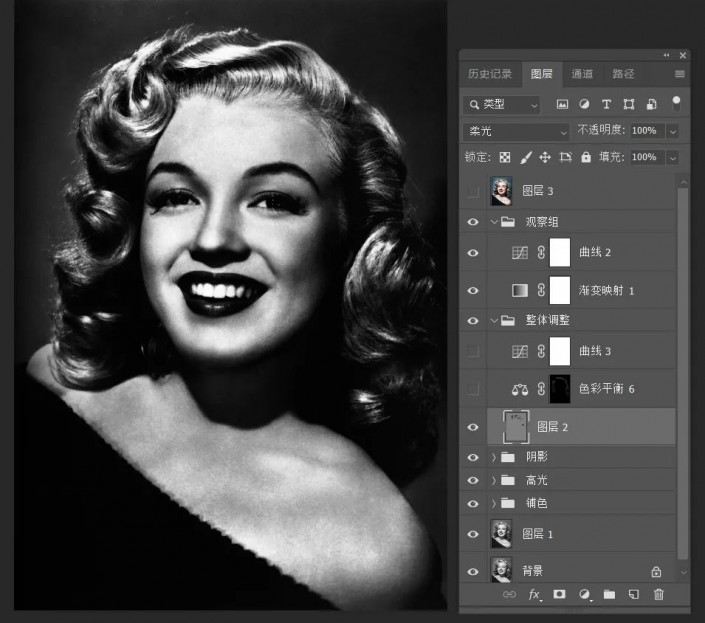
14.这里我又新建了一个色彩平衡调整图层,目的对他的发丝颜色进行追加
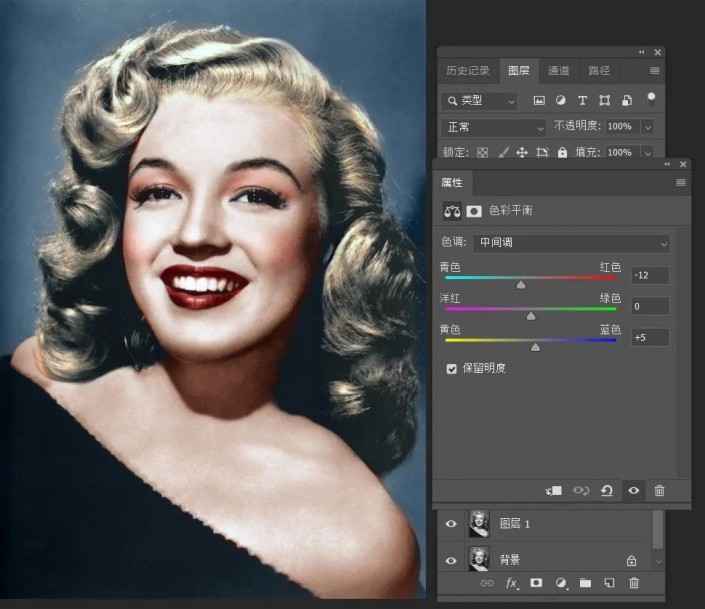
15.新建曲线调整图层,增加图像对比度,稍微调低暗调,调高亮调
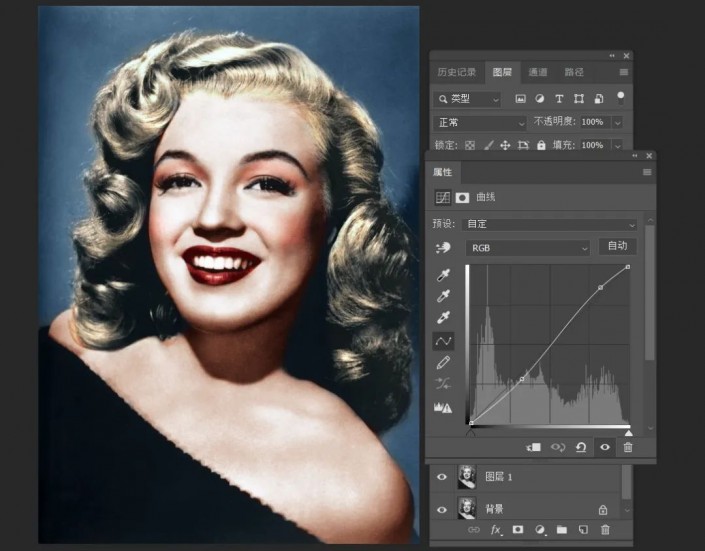
16.Ctrl+shift+Alt+E键执行盖印图层命令,接下来Ctrl+shift+A打开camera raw滤镜,进行锐化和颗粒效果
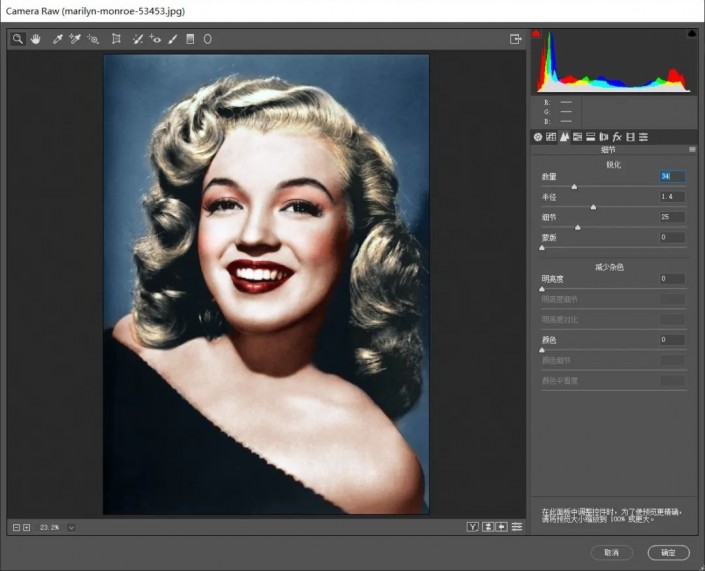
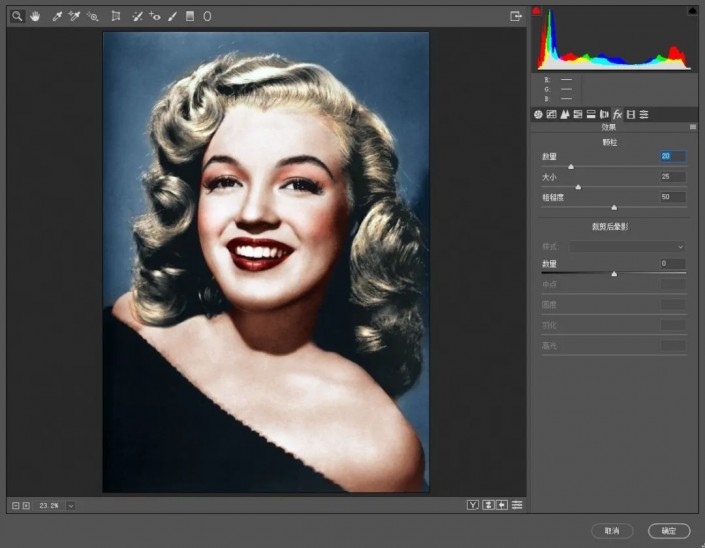
17.效果完成,保存图像
 想学更多请访问
想学更多请访问
整体来说上色的技巧就是适合的肤色放到适合的背景中去,只要看起来舒服都是可以成立的 。如果我们在调色或者上色中不自然,实际上就是因为你的环境色光源色和我们的固有色没有形成统一。







